Компьютер! Большой понятный самоучитель. Все подробно и «по полочкам» - [3]
Также сам источник бесперебойного питания имеет вентиляционные щели, его нельзя ставить на солнце и возле отопительных приборов, если его ставить сверху на системный блок, то лишь в случае, если там отсутствуют вентиляционные отверстия (зависит от модели корпуса).
Для подключения системного блока к сети 220 вольт (к обычной домашней розетке) у вас должен быть вот такой шнур.
1. Необычный разъем шнура (с тремя углублениями) воткните в соответствующее отверстие в системном блоке, оно обычно находится на задней стенке системного блока сверху или снизу.
2. Обычный штепсель воткните в сетевой фильтр (похож на обычный удлинитель). По виду разъема вы легко сможете определить, куда какой конец подходит.
Производители компьютеров догадываются, что работают на компьютере не только программисты или люди, знакомые с техникой. Поэтому они специально сделали разъемы разной формы для подключения разных устройств. Включить что-то не туда практически невозможно. Если, конечно, не прилагать силу и смекалку.
3. И наконец, включите сетевой фильтр в электрическую розетку и нажмите большую красную клавишу на фильтре. В ней должен загореться красный индикатор.
Для подключения к системному блоку устройства бесперебойного питания должен прилагаться другой шнур.
1. Один конец воткните в соответствующий разъем системного блока, а второй – в устройство бесперебойного питания.
2. Само устройство бесперебойного питания нужно подключить к электрической розетке или (что лучше) к сетевому фильтру.
3. Нажмите на устройстве бесперебойного питания кнопку включения (это самая большая кнопка).
Внимание!
Если вы используете оба устройства (что правильно), то подключение должно проходить так:
1. Сначала нужно включить сетевой фильтр в электрическую розетку.
2. Затем нажать на нем пусковую красную кнопку.
3. Только после этого включить клавишу на устройстве бесперебойного питания.
✓ Это экран, на который выводится вся информация вашего компьютера.
✓ Монитор может иметь разные размеры. Они исчисляются в дюймах и соответствуют длине диагонали экрана – 19; 21; 21,5; 22; 23,6; 24; 27.
✓ Монитор подключается к системному блоку и к электричеству (лучше не напрямую, а также через устройство бесперебойного питания, чтобы мотор не сгорел от скачков напряжения).
Один дюйм = 2,54 см.
Если вы приобрели компьютер, то монитор и системный блок не будут соединены, вам придется подключить их друг к другу самостоятельно или вызвать настройщика. Подключение стоит денег, поэтому попробуйте сделать это сами. Но на самом деле ничего сложно в этой операции нет.
1. Посмотрите на форму штекера от монитора и найдите на системном блоке подходящий для него разъем (обычно штекер и разъем имеют одинаковый цвет и форму). Если штекер входит легко, значит, вы все сделали правильно. Если же вы никак не можете вставить штекер в гнездо, ни в коем случае не применяйте силу – просто поищите другой разъем.
2. Подключив монитор к системному блоку, обратите внимание на маленькие винтики сбоку от штекера. Их нужно завернуть. Это сделано специально, чтобы штекер случайно не выпал.
3. Не забудьте включить сам монитор. Во-первых, его нужно подключить к электросети. Для этого у монитора есть штепсель. А затем его нужно включить как обычный телевизор, для этого под экраном (чаще всего именно там, с правой стороны) расположена кнопка включения/выключения. Делается это, как правило, один раз. В дальнейшем при выключении компьютера монитор будет гаснуть автоматически.
1. Это «пульт управления» вашим компьютером.
2. Клавиатура предназначена не только для набора букв и цифр, но и для выполнения основных команд.
3. Клавиатура подключается только к системному блоку.
Современные клавиатуры подключаются через USB-разъем.
Найдите такой разъем на задней панели системного блока и воткните шнур клавиатуры.
Если вы все сделали правильно, на клавиатуре загорится лампочка (вверху справа). Конечно, при условии, что системный блок у вас включен.
1. Это еще одно устройство для выполнения команд.
2. У мышки всегда есть две кнопки – правая и левая.
3. Нажатие на кнопку мышки называется щелчок, или клик.
4. Когда говорят: «щелкните или кликните мышкой», то имеют ввиду нажатие на левую клавишу.
5. Нажатие на правую клавишу всегда оговаривается особо.
6. Мышка подключается только к системному блоку.
1. Найдите USB-разъем и подключите мышку.
2. Если вы все сделали правильно, то при движении мышкой на экране должна появиться бегающая стрелочка (конечно, при включенном компьютере).
Ни монитор, ни мышка, ни клавиатура не требуют каких-либо дополнительных программ. Все они работаю по принципу «воткнул и работай».
Мышка и клавиатура. Изучаем
Советую вам смотреть на клавиатуру и в книгу, так будет понятнее.
Заложите этот раздел в книге, к нему вам придется возвращаться, и не раз, в ходе работы.
Клавиатура
Выполняет две важные функции.
✓ Печатает (набирает) текст: комментарии к фотографиям, письма, заявления.

Эта книга для тех, кто купил или только собирается купить ноутбук, и при этом никогда не сталкивался с работой на компьютере. К сожалению, большинство книг на компьютерную тематику предназначено для тех, кто умеет выполнять элементарные действия, работать с распространенными программами. Для новичка такая книга – тайна за семью печатями и помочь не в состоянии. Между тем, современные программы просты, логичны и требуют минимум знаний для уверенной работы. Этому минимуму и посвящена книга.Рекомендации, приведенные здесь, помогут вам правильно подобрать ноутбук по душе, по средствам, нужной конфигурации, и расскажут, как за ним ухаживать.

Вам нужно освоить работу на компьютере, но вы уверены, что ничего не получится, вы боитесь что-нибудь сломать, не понимаете объяснения детей или знакомых? Тогда эта книга для вас!Книги Ивана Жукова по праву заслужили звание самых простых и доступных людям любого возраста и уровня подготовки. Объяснения начинаются с самых азов – включения и выключения компьютера, работы с мышкой и клавиатурой.Максимально быстро и комфортно вы научитесь работать с фотографиями – сохранять их, обрабатывать, отправлять друзьям и знакомым, смотреть любимые фильмы и сериалы, искать информацию в сети Интернет, заведете страничку в социальной сети ВКонтакте и сможете бесплатно звонить и отправлять письма и сообщения людям по всему миру.

Вам нужно быстро освоить компьютер или ноутбук?Но вы даже не знаете, как его включить?Боитесь что-то сломать?Не понимаете, что означают все эти компьютерные словечки?Эта книга для вас!Вы найдете здесь то, что не написано ни в одной другой книге по обучению работе на компьютере! Вы узнаете, как выполнять элементарные действия – включать, выключать компьютер и ноутбук, запускать программы, как пользоваться мышкой, печатать текст.Вы начнете с азов и очень быстро станете уверенным пользователем, который умеет писать письма, создавать любые документы, искать информацию в сети Интернет и бесплатно звонить по всему миру при помощи программы Skype.В этой книге нет лишней информации! Здесь все понятно.

Как включить ноутбук? Как его зарядить? С чего вообще начать? Зачем на клавиатуре столько кнопок? На какие нужно нажимать и в каком порядке, чтобы заработало/выключилось/включилось/открылось?..Эти и другие вопросы возникают у человека, никогда раньше не работавшего на ноутбуке. Но окружающим кажется, что включить ноутбук и начать с ним работать – это настолько элементарно, что и говорить не о чем. А многим людям терпеливое и толковое объяснение – нужно! Без четкого понимания, казалось бы, элементарных действий им сложно начать общение с ноутбуком.Эта книга все меняет! Потому что автор понимает тех, кто впервые начал общение с компьютерной техникой.
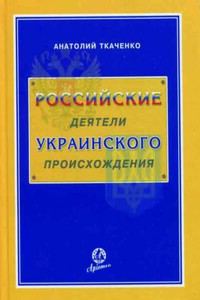
В Справочнике приведены краткие биографии около 1400 российских деятелей украинского происхождения, внёсших свой вклад в развитие России. В нём помещены статьи о государственных, политических, общественных и церковных деятелях, революционерах, декабристах, полководцах, флотоводцах и военачальниках, героях войн, космонавтах, писателях, художниках, скульпторах, архитекторах, артистах театра и кино, режиссёрах, композиторах, искусствоведах, спортсменах, учёных, создателях новых технологий и техники. Справочник через биографии деятелей освещает историю Украины и России за период с 1654 г.
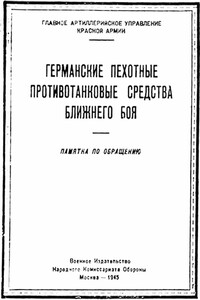
В брошюре даны описания и способы применения пехотных противотанковых средств немецкой армии, захваченных нашими войсками. Брошюра поможет нашим бойцам и командирам научиться применять эти средства против танков противника. Настоящее пособие составлено инженер-полковником Клюевым при участии инженер-полковника Панкратьева.
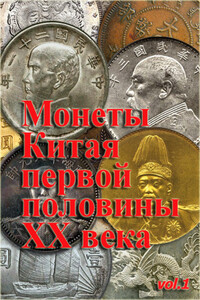
В книге в занимательной форме описывается история чеканки китайских монет с изображением политических деятелей начиная с первых лет революции до прихода к власти коммунистов. В приложении даны советы и рекомендации по переводу надписей на китайских монетах, таблицы наиболее часто встречающихся на монетах иероглифов и примеры их чтения. Книга снабжена большим количеством иллюстраций.
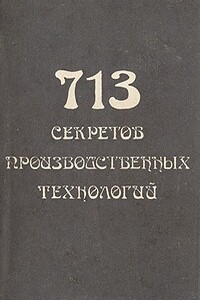
Форматирование файла не завершено (Stribog).Эти не только древние, но и интересные рецепты не потеряли актуальности и в нынешнее время. Правда, хочу заметить, что не все из них безопасны. Особенно те, где используется ртуть и соли тяжелых металлов (в частности это касается раздела «Парфюмерия»). Так что думайте Сами.С уважением, Сергей Каштанов.

Руководство предназначается для изучения тактико-технических характеристик, устройства принципа действия, правил применения, хранения и транспортировки противотанковой мины ТМ-72 и минного взрывателя МВН-72.

rufb2edit 0.0.908 сен 2015http://lifehacker.ru/2015/01/22/chitat-v-3-raza-bystree/web2fb2_201509080815_87756238791.0Учимся читать в три раза быстрее за 20 минут - ЛайфхакерИя Зорина 22 января 2015Учимся читать в три раза быстрее за 20 минутУмение быстро читать освобождает кучу свободного времени. Только представьте, вы можете в три раза быстрее справляться со всей литературой — технической, профессиональной или художественной. А теперь приятная новость: в отличие от большинства навыков, которые нужно осваивать постепенно, скорочтение доступно вам уже через 20 минут тренировки.